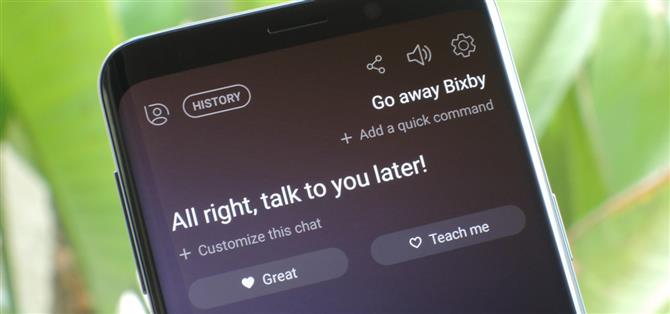Omlouvám se Samsung. Vím, že jste opravdu chtěli, aby Bixby byl další Siri, Asistent Google nebo Alexa – ale prostě není. Pohřbením možnosti zakázat aplikaci to nezmění. Jistě, Bixby má nějaké vykoupené vlastnosti, ale mnozí z nás, kteří nechtějí, aby to strhlo do hrdla. Ukážeme vám, jak zakázat aplikaci, aby se zabránilo jejímu spuštění při každém pokusu o přístup k cokoliv.
Mohli byste se divit, o čem mluvíme – možná je možnost vypnout Bixby přímo v nastavení. Zatímco to platí pro mnohé, tak tomu nebylo v případě Galaxy Note 9 a několika dalších zařízení. Stejně tak cesta, jak se tam dostat, není zcela intuitivní a může to být frustrující, když aplikace neustále vystupuje jako nudný obchodník. U uživatelů s poznámkou 9 je aktualizace Bixby s možností alespoň částečně zakázat tlačítko, pokud již není tady.
Abyste měli co nejvíce možností k dispozici, ujistěte se, že Bixby je aktuální. K aplikaci Bixby můžete přistupovat stisknutím tlačítka Bixby. Klepněte na možnost „Další možnosti“, která je znázorněna třemi vertikálními tečkami v pravém rohu. Vyberte „Nastavení“ a přejděte dolů a vyhledejte možnost „About Bixby“. Pokud se zobrazí vyskakovací okno s upozorněním, že je k dispozici aktualizace, klepnutím na tlačítko Aktualizovat spusťte proces. Případně můžete ručně stisknout tlačítko „Aktualizovat“ z obrazovky O Bixby.
- Nenechte si ujít: Jak uložit tlačítko Bixby na vaši galaxii Poznámka 9
Metoda 1: Zakázat tlačítko Bixby z nastavení
Takže pokud máte možnost deaktivovat Bixby z nastavení (máte štěstí), tak je to tak. Spusťte Bixby Assistant stisknutím zbytečně velkého tlačítka umístěného přímo pod ovládačem hlasitosti na levé straně telefonu Samsung. V pravém horním rohu obrazovky se zobrazí ikona Nastavení, která se podobá zubu nebo ozubení. Klepněte na něj a zobrazí se možnost přepnout nebo posunout nastavení Bixby do polohy OFF.


Můžete také přejít do nabídky Bixby (tři vertikální tečky umístěné v pravém horním rohu) a přejděte do Nastavení. Jakmile klepnete na možnost Nastavení, přejděte dolů a vyhledejte sekci Obecné. Zvolte tlačítko „Bixby“. Nyní zvolte „Neotevírejte nic“.


Pokud se někdy rozhodnete, že chcete zapnout tuto funkci, dlouze stlačte libovolný prázdný prostor na domovské obrazovce a poté přejet přes pravé tlačítko a ujistěte se, že přepnutí vedle funkce „Bixby Home“ je povoleno. Potom stiskněte své domovské tlačítko a přejet přes levou stranu (Bixby Home). Odtud znovu klepněte na nastavení zubu a poté zapněte přepínač vedle tlačítka „Bixby“.


Metoda 2: Vypnutí funkce Bixby Voice prostřednictvím nastavení
Možnost deaktivovat službu Bixby Voice je k dispozici v domovských nastaveních společnosti Bixby, takže má smysl oslovovat hlas před domem. Pokud jste v předchozím postupu přistoupili k cestě k přístupu k menu Bixby, tento postup je velmi podobný.
Začněte spuštěním aplikace Bixby. Pokud jste toto tlačítko deaktivovali, budete muset Bixby otevřít tak, že přejdete doprava na domovskou obrazovku, dokud se nedostanete k Bixby Home. Pokud jste zařízení Bixby Home deaktivovali, možná budete muset znovu povolit dlouhým stisknutím libovolného prázdného místa na domovské obrazovce, poté přetáčením doprava a zapnutím přepínače „Bixby Home“. Pokud používáte domovskou obrazovku třetí strany, budete muset provést dočasné přepnutí zpět na domovskou stránku Samsung Experience Home. Tlačítko Bixby vás také může dostat, pokud jste jej ještě nezakázali.
Jakmile jste uvnitř aplikace Bixby, klepněte na tři vertikální body v pravém horním rohu. Jdi do nastavení. Přejděte prstem dolů a vyhledejte sekci „Hlas“. Tam můžete najít přepínač, který můžete klepnout nebo posunout, abyste službu vypnuli.


Pokud se rozhodnete znovu zapnout tuto funkci, ujistěte se, že Bixby Home je povoleno dlouhým stisknutím libovolného prázdného místa na domovské obrazovce a přesunutím doprava a poté zapnutím přepínače. Poté stiskněte tlačítko domácího počítače a přejetím přes levou stranu domovské stránky a opakujte výše uvedené kroky, abyste přepnuli přepínač Bixby Voice.
Metoda 3: Deaktivovat doménou Bixby pomocí dlouhého stisknutí
Pokud jste si podmanil obří tlačítko, ale Bixby se stále objevuje jako otravná muška, viníka je Bixby Home. Tato služba Bixby sídlí na levé straně domovské obrazovky, která vás vždy touží pomáhat. Chcete-li se ho zbavit, dlouze stiskněte prázdný prostor na domovské obrazovce. Přejděte prstem doprava a vyhledejte Bixby Home a klepnutím na přepínač přepněte jej.


Pokud někdy chcete tuto funkci znovu zapnout, jednoduše zopakujte výše uvedené kroky, ale přepněte přepínač do polohy „Zapnuto“.
Metoda 4: Použití spouštěče třetí strany k vyloučení Bixby Home
Bixby Home je svázán s klíčem Bixby a standardním spouštěčem Samsung Experience. Proto pokud zakážete klíč pomocí výše uvedené metody 1 a použijete jiný spouštěč, nebudete se již bouchat do Bixby Home při nehodě.
Takže jako alternativu k metodě 3, můžete jednoduše nainstalovat novou aplikaci pro domácí plochu, která zakáže vyhrazenou stránku společnosti Bixby Home. Dva z nejlepších odpalovačů třetích stran jsou Nova Launcher a Action Launcher. Nova je hladká, lehká a přizpůsobitelná; s možností vytvářet widgety a zkratky pro akce. Akce vám může dát chuť některých funkcí systému Android Pie. Chcete-li to zkusit, stačí jednoduše nainstalovat aplikaci, stisknout tlačítko Home (Domov) a poté zvolit „Nova“ nebo „Action“ z výzvy.
- Odkazy na Play Store: Nova Launcher (zdarma) | Akční spouštěč (zdarma)

 (1) Nova Launcher, (2) Akce Launcher
(1) Nova Launcher, (2) Akce Launcher
Metoda 5: Zakázat balíčky Bixby
Možná jste si mysleli, že byste mohli Bixby zakázat stejným způsobem, jak je možné s mnoha dalšími aplikacemi: přes Správce aplikací. Přesto, pokud navštívíte Bixby prostřednictvím Nastavení -> Aplikace, najdete pouze možnost zakázat je šedě. Opravdu? Bixby je to kritické?
Bixby může být deaktivován pomocí balíčku disabler, ale tyto aplikace jsou rychle ukončeny společností Samsung. Pro trvalé řešení – takové, které úplně zničí Bixby – doporučujeme použít ADB k vypnutí Bixby a jakýkoli jiný bloatware, který chcete odstranit. Nevyžaduje se žádné zakořenění a proces je zcela zdarma, i když budete muset telefon zavěsit až k počítači a instalovat nástroje Google SDK, abyste to zkusili.
Jakmile máte počítač nastaven, najděte ve svém názvu všechny balíčky se slovem „Bixby“ a deaktivujte je. Nejen, že toto vypne klíč Bixby, ale také odstraní Bixby Home, Bixby Voice a Bixby Vision v jednom snímku. Chcete-li zjistit, jak to funguje, podívejte se na náš podrobný průvodce níže uvedeným tématem.
- Další informace: Jak zakázat aplikaci Bloatware na vaší Samsung Galaxii
Metoda 6: Pro uživatele Samsung Note 9 běžící po verzi 2.0.36.14 nebo později
Pro uživatele v poznámce 9 jsou dobré zprávy a špatné zprávy. Špatnou zprávou je, že stále nemůžete úplně vypnout klíč Bixby (pokud nepoužíváte metodu 5 výše). Dobrou zprávou je, že můžete změnit nastavení, abyste zabránili nechtěnému stisknutí tlačítka. Nyní můžete zvolit, aby aktivační tlačítko Bixby vyžadovalo dvojí klepnutí namísto pouhého klepnutí pro otevření.
Chcete-li to zkontrolovat, zkuste stisknout tlačítko Bixby. Poté přejděte do třídentové nabídky vpravo nahoře a vyberte možnost Nastavení tam. Klepněte na tlačítko „Bixby“. Zde můžete zvolit možnost „Stiskněte dvakrát tlačítko Bixby.“ Hej, je to alespoň krok správným směrem.


Možná zjistíte, že vám chybí Bixby a chtějí to zpátky. Většinou se můžete vrátit ke stejným prvým krokům, které jsou nutné pro vypnutí funkce Bixby, tentokrát pouze posunutím přepínače, aby se místo toho povolilo. Pravděpodobně budete chtít začít tím, že nejprve povolíte Bixby Home, abyste měli snadnější přístup k ostatním nastavením Bixby. Současná verze produktu Bixby zahrnuje nové rozhraní, vylepšené zpracování jazyka a chytřejší, přizpůsobitelnější doporučení.